UICollectionView 适配 iPhone 7 Plus
需求:在屏幕上水平放置 5 张正方形图片,每张图片的宽度相等,无缝隙排列铺满一个屏幕宽度。
看似很简单的需求。用 UICollectionView 实现的话,把 UICollectionView 的宽度设置为屏幕宽度;屏幕宽度除以 5 即为 UICollectionViewCell 的边长,边长也是 UICollectionView 的高度。以下是简单的示例,UICollectionViewCell 不加图片,直接显示背景色。
- import UIKit
-
- class ViewController: UIViewController, UICollectionViewDataSource {
-
- // cell 的个数
- private static let itemCountOfRow: Int = 5
-
- // collection view 的宽度
- private static let collectionViewWidth: CGFloat = UIScreen.main.bounds.width
-
- // cell 的边长
- private static let itemWidth: CGFloat = collectionViewWidth / CGFloat(itemCountOfRow)
-
- override func viewDidLoad() {
- super.viewDidLoad()
-
- let flowLayout = UICollectionViewFlowLayout()
- // cell 的间距为 0
- flowLayout.minimumInteritemSpacing = 0
- flowLayout.minimumLineSpacing = 0
- // cell 的边长为 itemWidth
- let itemWidth = ViewController.itemWidth
- flowLayout.itemSize = CGSize(width: itemWidth, height: itemWidth)
-
- // collectionView 的宽度为 collectionViewWidth
- let collectionView = UICollectionView(frame: CGRect(x: 0,
- y: 100,
- width: ViewController.collectionViewWidth,
- height: itemWidth),
- collectionViewLayout: flowLayout)
- collectionView.register(UICollectionViewCell.self, forCellWithReuseIdentifier: "Cell")
- collectionView.backgroundColor = .clear
- collectionView.dataSource = self
- view.addSubview(collectionView)
- }
-
- // MARK: - Collection view data source
-
- func numberOfSections(in collectionView: UICollectionView) -> Int {
- return 1
- }
-
- func collectionView(_ collectionView: UICollectionView, numberOfItemsInSection section: Int) -> Int {
- return ViewController.itemCountOfRow
- }
-
- private let cellColors: [UIColor] = [.red, .blue]
-
- func collectionView(_ collectionView: UICollectionView, cellForItemAt indexPath: IndexPath) -> UICollectionViewCell {
- let cell = collectionView.dequeueReusableCell(withReuseIdentifier: "Cell", for: indexPath)
- cell.backgroundColor = cellColors[indexPath.item % 2]
- return cell
- }
-
- }
在 iPhone 5s、7 的屏幕上显示正常,例如 5s 的效果
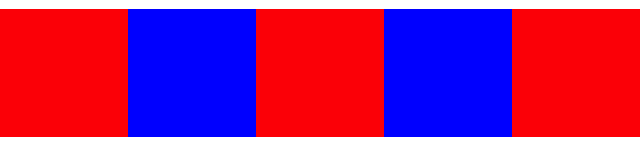
然而,7 Plus 设备就有问题,cell 之间会出现缝隙(下图的白边)
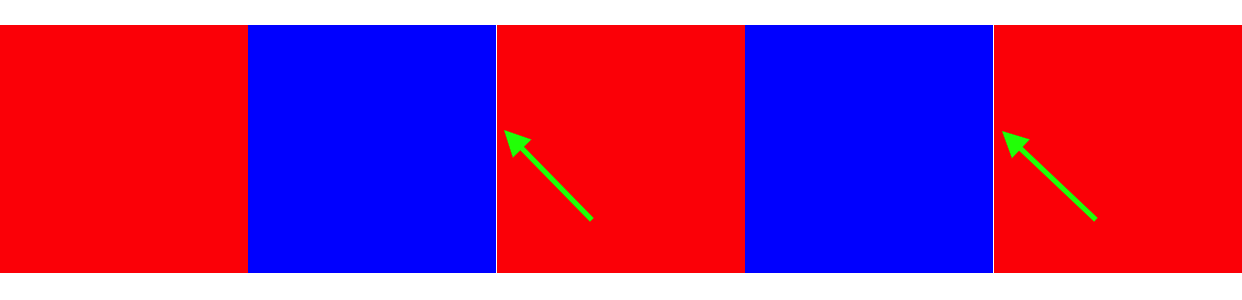
先看一下各种设备的屏幕分辨率

屏幕分辨率的单位是 pixel,代码里写的代表屏幕距离的数字,单位是 point。目前(不用考虑非 Retina 屏幕的设备),两者的关系是
- // 比 Plus 屏幕小的设备
- 1 point = 2 pixel
-
- // Plus 设备
- 1 point = 1080 / 414 pixel = 2.6087 pixel
iPhone SE (与 5s相同)、6s 的屏幕宽度分别为 320、375 point,可以被 5 整除。Plus 设备的屏幕宽度为 414 point,除以 5 为 82.8。如果直接 print 这个相除的结果,得到 82.8,看似没问题。但是,用断点可以看到问题所在
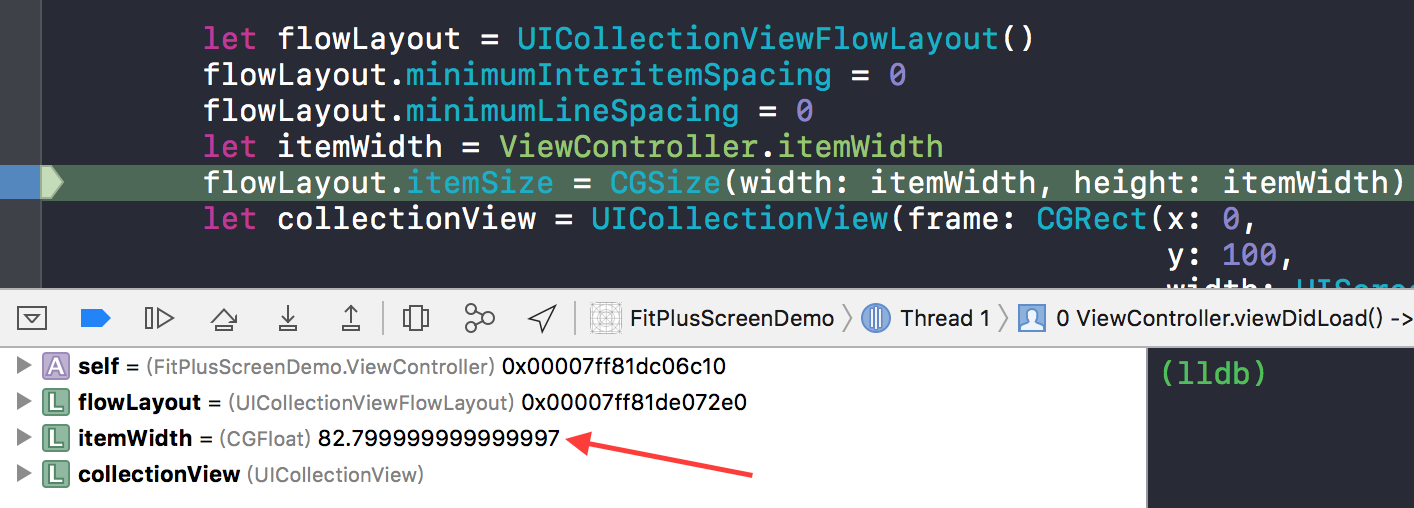
UICollectionViewCell 的宽度 itemWidth 为 82.7999…,小于 82.8。也就是说,在 Plus 设备上,cell 的边长比期望的边长小,不能铺满整个屏幕,所以会有缝隙(白边)。
可以有不同的解决方法。比如,可以更换 UICollectionView 的背景色,使缝隙看不出来。这里介绍一种方法:如果屏幕宽度不能被 5 整除,则使 UICollectionView 的宽度稍大于屏幕宽度并且能被 5 整除,这样最后一个 cell 会有一点超出屏幕但又几乎看不出来。Plus 设备的屏幕宽度为 414 point,增加 1 point 即为 415 point,可以被 5 整除;最后一个 cell 超出屏幕 1 point,约为 2.6 pixel,几乎看不出来。具体的代码实现,改变 collectionViewWidth 的值即可。可以判断当前设备是否为 Plus,可以判断屏幕宽度是否为 414,但感觉这些写法不优美。可以按以下修改,兼容所有设备。
- private static var collectionViewWidth: CGFloat {
- let cellWidth = UIScreen.main.bounds.width / CGFloat(itemCountOfRow)
- let remaider = cellWidth.truncatingRemainder(dividingBy: 1)
- if remaider > 0 {
- // cell width 不为整数,取大于 cell width 的最小整数作为 cell width
- // 整数 cell width 乘以 cell 的数量为 collection view 的宽度
- return (CGFloat(Int(cellWidth)) + 1) * CGFloat(itemCountOfRow)
- }
- // cell width 为整数,可以用屏幕宽度作为 collection view 的宽度
- return UIScreen.main.bounds.width
- }
修改后,7 Plus 的效果
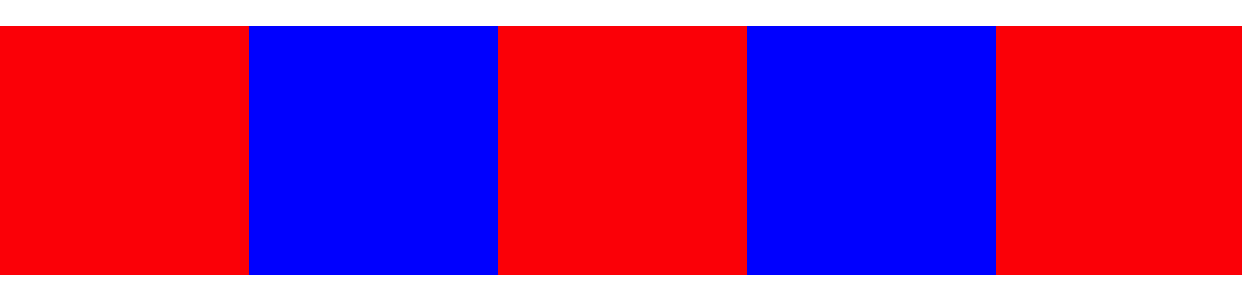
转载请注明出处:http://www.cnblogs.com/silence-cnblogs/p/6617066.html



